अपने एंड्रॉइड को टेक्स्ट को ज़ोर से कैसे पढ़ें
अनेक वस्तुओं का संग्रह / / August 01, 2022
स्क्रीन समय को कम करने का एक स्मार्ट तरीका यह है कि आप अपने एंड्रॉइड फोन को टेक्स्ट को जोर से पढ़ें। यह तब भी काम आ सकता है जब आपको किसी रेसिपी का उल्लेख करने की आवश्यकता हो जब आप खाना बनाते हैं या अपने सुबह के काम खत्म करते हुए समाचार सुनें।

बेशक, आप ऐसा नहीं करना चाहेंगे और दूसरों को परेशान नहीं करेंगे। साथ ही, इस पोस्ट में, हम उन दो सर्वोत्तम तरीकों के बारे में बात करेंगे जिनके माध्यम से आप अपने Android को अपने लिए पाठ पढ़ा सकते हैं। तो, आइए उनकी जांच करें।
1. Google Assistant से टेक्स्ट को ज़ोर से पढ़ने के लिए कहें
जब आप चाहते हैं कि यह वेब पेज, टेक्स्ट संदेश, दस्तावेज़ और बहुत कुछ जोर से पढ़े तो Google सहायक अपने नाम पर खरा उतरता है। बेशक, आपको यह सुनिश्चित करना होगा कि आपने सक्षम किया है आपके फ़ोन पर Google Assistant. यदि आपने इसे कभी भी अपने Android पर उपयोग नहीं किया है, तो इसे यहां सेट अप करने का तरीका बताया गया है।
Google सहायक सक्षम करें
स्टेप 1: अपने फ़ोन में Google ऐप खोलें। ऊपरी दाएं कोने में अपने प्रोफ़ाइल चित्र पर टैप करें और सेटिंग्स का चयन करें।


चरण दो: गूगल असिस्टेंट पर टैप करें।

चरण 3: सामान्य पर टैप करने के लिए नीचे स्क्रॉल करें और निम्न मेनू से Google सहायक के लिए टॉगल सक्षम करें।


चरण 4: Google सहायक सेटिंग पृष्ठ पर लौटें और 'हे Google और वॉयस मैच' पर टैप करें। फिर, 'ओके गूगल' विकल्प के लिए टॉगल को सक्षम करें।


Google Assistant को पढ़ने के लिए कहें
अपने फ़ोन पर Google Assistant को चालू करने के बाद, आप उसे अपनी स्क्रीन ज़ोर से पढ़ने के लिए कह सकते हैं। इसे आज़माने के लिए, अपने फ़ोन पर एक वेब पेज खोलें। फिर, Google सहायक को 'हे Google' या 'ओके Google' जगाने वाले शब्दों के साथ बुलाएं। जब Google Assistant दिखाई दे, तो 'इसे पढ़ें' या 'इस पेज को पढ़ें' कहें।

Google सहायक वेब पेज को कस्टम ब्राउज़र व्यू में खोलेगा और वेब पेज को ज़ोर से पढ़ना शुरू कर देगा। सबसे नीचे, आपको चलाने/रोकने और आगे या पीछे जाने के लिए कुछ मीडिया नियंत्रण दिखाई देंगे। आप प्लेबैक गति भी बदल सकते हैं।


इसके अतिरिक्त, Google सहायक आपको विभिन्न आवाजों में से चुनने की अनुमति देता है। उन्हें एक्सेस करने के लिए, ऊपरी दाएं कोने में तीन-बिंदु मेनू आइकन टैप करें और जोर से पढ़ें चुनें। फिर, आपको जो पसंद है उसे चुनने के लिए उपलब्ध आवाज़ों में स्क्रॉल करें।


अगर आप जो वेबपेज पढ़ रहे हैं वह आपकी मातृभाषा में नहीं है, तो Google Assistant उसे दूसरी भाषा में भी पढ़ सकती है। लेख का अनुवादित संस्करण सुनने के लिए, ऊपरी दाएं कोने में तीन-बिंदु वाले मेनू आइकन पर टैप करें और अनुवाद का चयन करें। अपनी पसंदीदा भाषा चुनें और Google Assistant वेब पेज को निर्दिष्ट भाषा में पढ़ना शुरू कर देगी।


आप Google ऐप, Google Chrome, और Google News ऐप से Google Assistant को लेख ज़ोर से पढ़ सकते हैं। चूंकि यह सुविधा मुख्य रूप से वेब पेजों को पढ़ने के लिए डिज़ाइन की गई है, इसलिए यह तृतीय-पक्ष एप्लिकेशन के साथ अच्छी तरह से काम नहीं करती है। अगर आप Google Assistant को अपना पढ़ने के लिए कह सकते हैं व्हाट्सएप संदेश या Twitter ऐप से ट्वीट करने पर, आप आगे या पीछे नहीं जा सकते, आवाज़ें नहीं बदल सकते, या उन ऐप्स में लाइव अनुवाद सक्षम नहीं कर सकते।
2. एंड्रॉइड के सेलेक्ट टू स्पीक फंक्शन का उपयोग करें
बोलने के लिए चुनें एक है Android पर अभिगम्यता सुविधा जिसका उपयोग आप अपने फोन को टेक्स्ट को जोर से पढ़ने के लिए कर सकते हैं। यह सुविधा एंड्रॉइड एक्सेसिबिलिटी सूट का हिस्सा है, जो एंड्रॉइड 6.0 या बाद के संस्करण चलाने वाले फोन के लिए उपलब्ध है। यहां बताया गया है कि आप इसे कैसे सक्षम कर सकते हैं।
Android पर बोलने के लिए चयन सक्षम करें
स्टेप 1: अपने फोन पर सेटिंग ऐप खोलें और एक्सेसिबिलिटी पर टैप करने के लिए नीचे स्क्रॉल करें।

चरण दो: इंस्टॉल किए गए ऐप्स पर जाएं और निम्न मेनू से सेलेक्ट टू स्पीक पर टैप करें।


यदि आपको बोलने के लिए चयन करें दिखाई नहीं देता है, तो आपको Google Play Store से Android एक्सेसिबिलिटी सूट का नवीनतम संस्करण डाउनलोड करना होगा।
एंड्रॉइड एक्सेसिबिलिटी सूट डाउनलोड करें
चरण 3: 'शॉर्टकट बोलने के लिए चुनें' के बगल में स्थित स्विच पर टॉगल करें और अनुमति दें पर टैप करें।


Android पर बोलने के लिए चुनें का उपयोग करें
एक बार जब आप सेलेक्ट टू स्पीक को सक्षम कर लेते हैं, तो आपको अपनी स्क्रीन पर एक फ्लोटिंग एक्सेसिबिलिटी दिखाई देगी। कोई भी ऐप या पेज खोलें जिसे आप चाहते हैं कि एंड्रॉइड जोर से पढ़े और सेलेक्ट टू स्पीक को सक्रिय करने के लिए एक्सेसिबिलिटी आइकन पर टैप करें। फिर, अपनी स्क्रीन पर सब कुछ सुनने के लिए प्ले बटन पर टैप करें।


वैकल्पिक रूप से, आप एक विशिष्ट वाक्य या अनुच्छेद का चयन कर सकते हैं और आपका Android इसे पढ़ना शुरू कर देगा। नीचे मीडिया नियंत्रण आपको आगे/पीछे जाने और प्लेबैक रोकने की अनुमति देगा।


आप आवाज की भाषा, उच्चारण, पिच और भी बहुत कुछ बदल सकते हैं। ऐसा करने के लिए, गियर आइकन पर टैप करें और निम्न मेनू से 'टेक्स्ट टू स्पीच सेटिंग्स' चुनें।


उपलब्ध भाषाओं में से चुनें और वांछित वॉयस आउटपुट प्राप्त करने के लिए स्पीच रेट और पिच के लिए स्लाइडर्स को एडजस्ट करें।
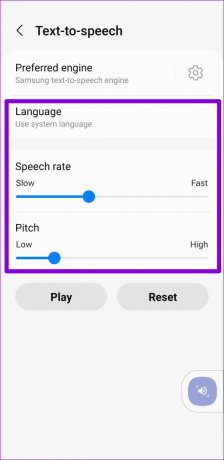
सेलेक्ट टू स्पीक में कुछ प्रयोगात्मक विशेषताएं भी शामिल हैं। 'रीड इन बैकग्राउंड' फीचर को सक्षम करने से आप सेलेक्ट टू स्पीक रीड्स के दौरान ऐप्स के बीच स्विच कर सकते हैं। इसी तरह, जब आप 'छवियों पर पाठ पढ़ें' सक्षम करते हैं, तो Android छवियों से पाठ पढ़ने का प्रयास करेगा।

अपनी आंखों को आराम दें
किसी तीसरे पक्ष के ऐप पर भरोसा किए बिना आपके एंड्रॉइड को ज़ोर से पढ़ने के लिए ये दो सबसे अच्छे तरीके थे। जबकि Google सहायक मदद कर सकता है, इसे वेब पेज पढ़ने में आसानी से आप स्क्रीन समय में कटौती कर सकते हैं।
अंतिम बार 01 अगस्त, 2022 को अपडेट किया गया
उपरोक्त लेख में सहबद्ध लिंक हो सकते हैं जो गाइडिंग टेक का समर्थन करने में मदद करते हैं। हालांकि, यह हमारी संपादकीय अखंडता को प्रभावित नहीं करता है। सामग्री निष्पक्ष और प्रामाणिक रहती है।
क्या तुम्हें पता था
Xbox One, वास्तव में, Microsoft का तीसरा Xbox कंसोल है।

द्वारा लिखित
पंकिल पेशे से एक सिविल इंजीनियर हैं जिन्होंने EOTO.tech में एक लेखक के रूप में अपनी यात्रा शुरू की। वह हाल ही में गाइडिंग टेक में एक स्वतंत्र लेखक के रूप में शामिल हुए, जिसमें एंड्रॉइड, आईओएस, विंडोज और वेब के लिए कैसे-करें, व्याख्याकार, खरीद गाइड, टिप्स और ट्रिक्स शामिल हैं।



